قدم ويندوز 10 سطح المكتب الافتراضي. تتفوق Microsoft في تقديم هذه الميزة نظرًا لأن نظامي التشغيل X و Ubuntu كانا على مر العصور. لا نعرف مدى طهي هذه الميزة ؛ سواء كان ذلك في مجمله في بناء المطور الحالي ، أو إذا كان هناك المزيد ليأتي مع الإصدار النهائي. ومع ذلك ، فإن الميزة الجديدة مرحب بها للغاية ونأمل أن يتم تطوير الكثير من تطبيقات الطرف الثالث لمساعدتنا في الحصول على المزيد من أجهزة الكمبيوتر المكتبية هذه. مثل أجهزة سطح المكتب الافتراضية على أنظمة التشغيل الشائعة الأخرى ، يمكنك نقل التطبيقات بين هذه المكاتب في نظام التشغيل Windows 10. العملية أكثر دقة في نظام التشغيل Windows 10 وتسهل إرسال إدارة نوافذ متعددة.
لإرسال نافذة إلى سطح مكتب مختلف ، تحتاجلإضافة أكثر من سطح مكتب واحد. ليس من الضروري وجود أي تطبيقات بالفعل على سطح المكتب هذا. لإضافة سطح مكتب ، اضغط على Windows + Tab. وانقر فوق زر إضافة سطح المكتب. في نفس الشاشة ، سترى نوافذ مفتوحة للتطبيقات التي تعمل حاليًا.

يمكنك سحب وإسقاط نافذة على سطح المكتب. بدلاً من ذلك ، انقر بزر الماوس الأيمن فوق إحدى النوافذ وحدد خيار "الانتقال إلى" ومن القائمة الفرعية ، حدد سطح المكتب الذي تريد إرساله إليه. تتم تسمية أجهزة سطح المكتب باسم Desktop 2 و Desktop 3 وما إلى ذلك. ستبقى على الشاشة نفسها ولكن سيتم نقل النافذة إلى سطح المكتب الذي حددته. إذا كان لديك نوافذ أخرى لإدارة ، يمكنك الاستمرار في القيام بذلك. إذا أضفت الكثير من أجهزة سطح المكتب الافتراضية ، فسيكون نقل التطبيقات إليها أسهل من خلال قائمة السياق هذه.
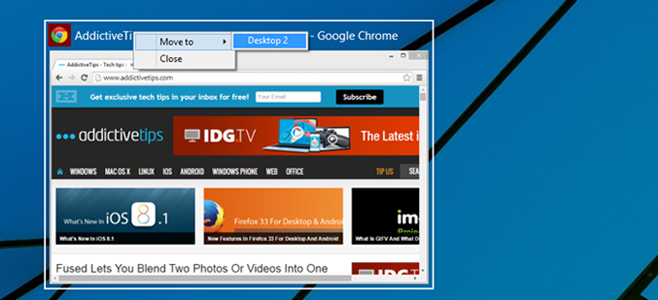
أنا متفاجئ بهذا الخيار غير متاحمباشرة على سطح المكتب مما يجعل إدارة نوافذ التطبيق أسهل. يمكنك فتح تطبيق على سطح مكتب واحد ، لكنك ترغب في إرساله إلى تطبيق مختلف. وتكون القدرة على إرساله إلى سطح مكتب مختلف دون مغادرة الشاشة الحالية أسرع. يتيح لك نظام OS X ببساطة سحب تطبيق على سطح مكتب مختلف ، على الرغم من أن ركوب الدراجات إلى اليمين يستهلك الكثير من الوقت. إنها توضح أيضًا لماذا هذه الطريقة أفضل ويجب أن تعمل على سطح المكتب.













تعليقات